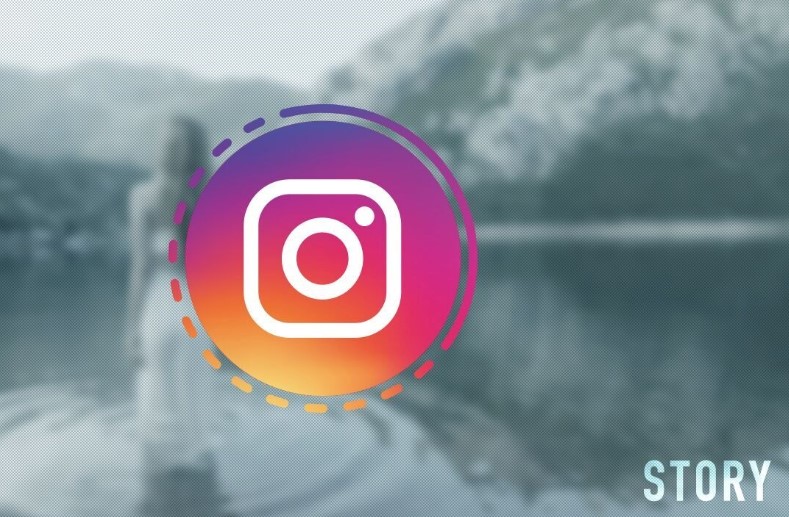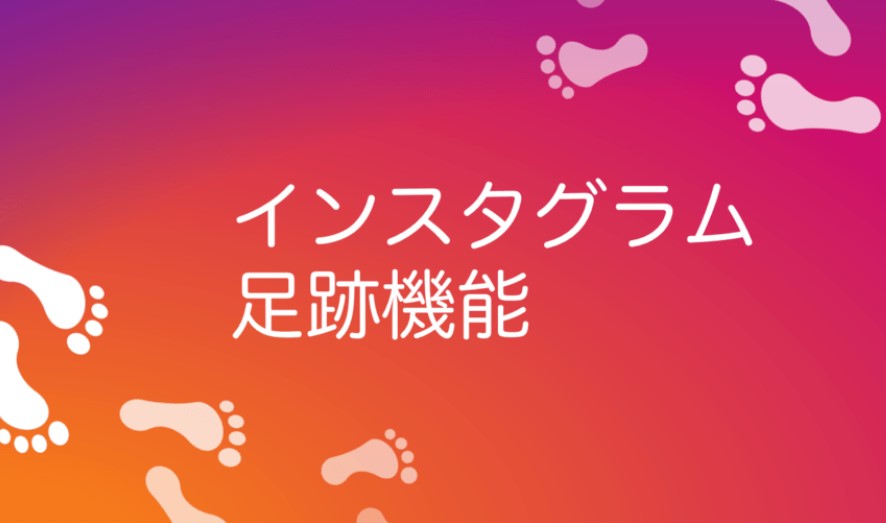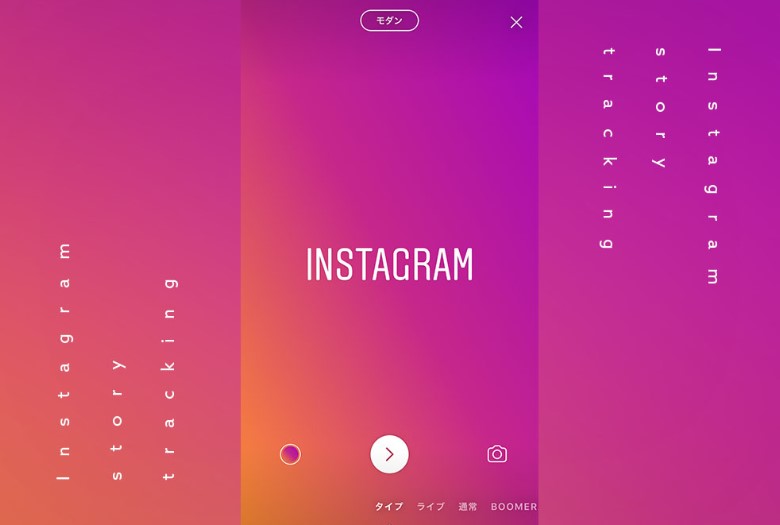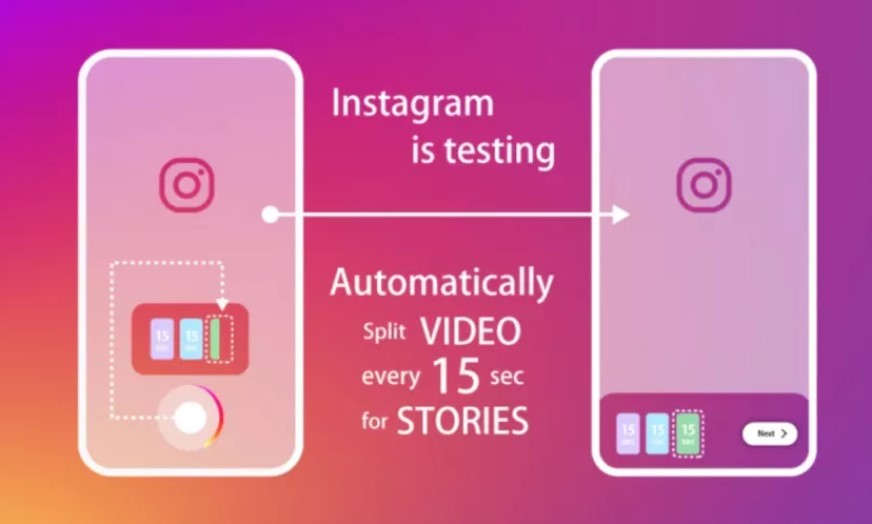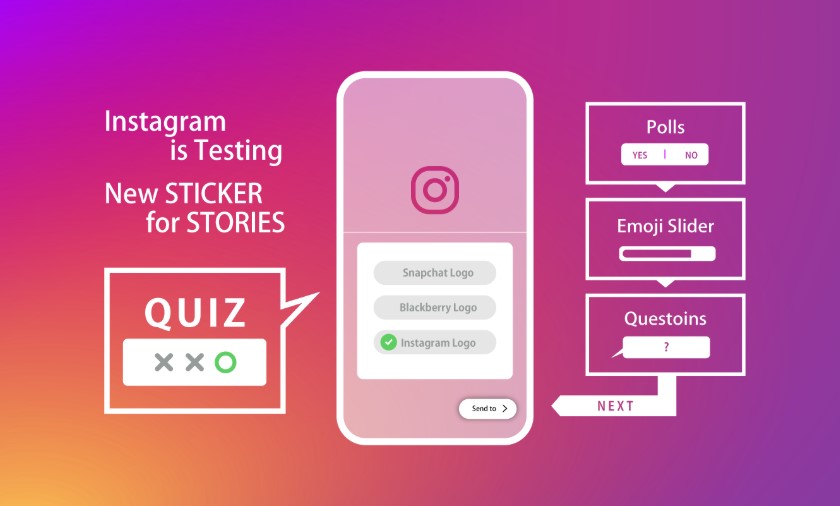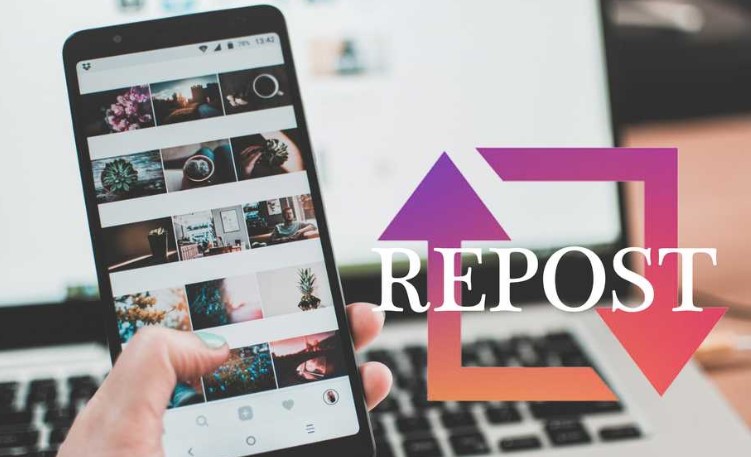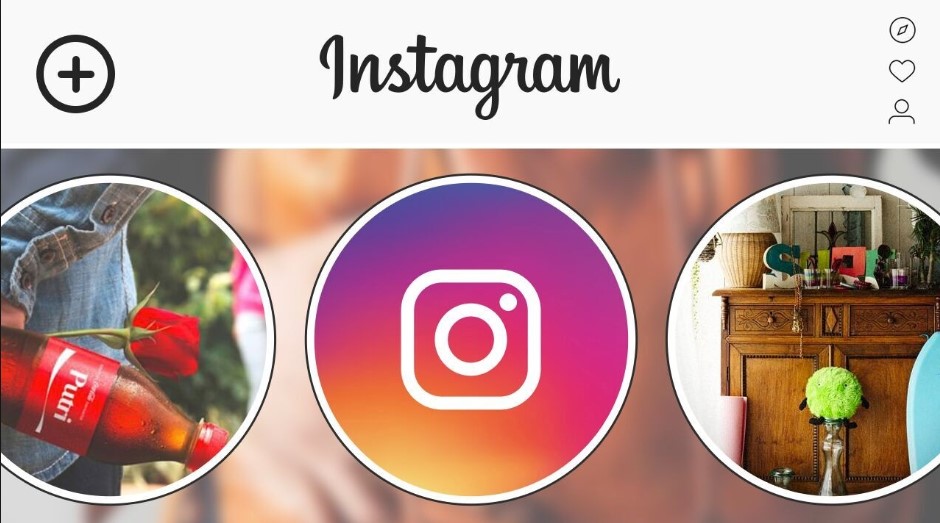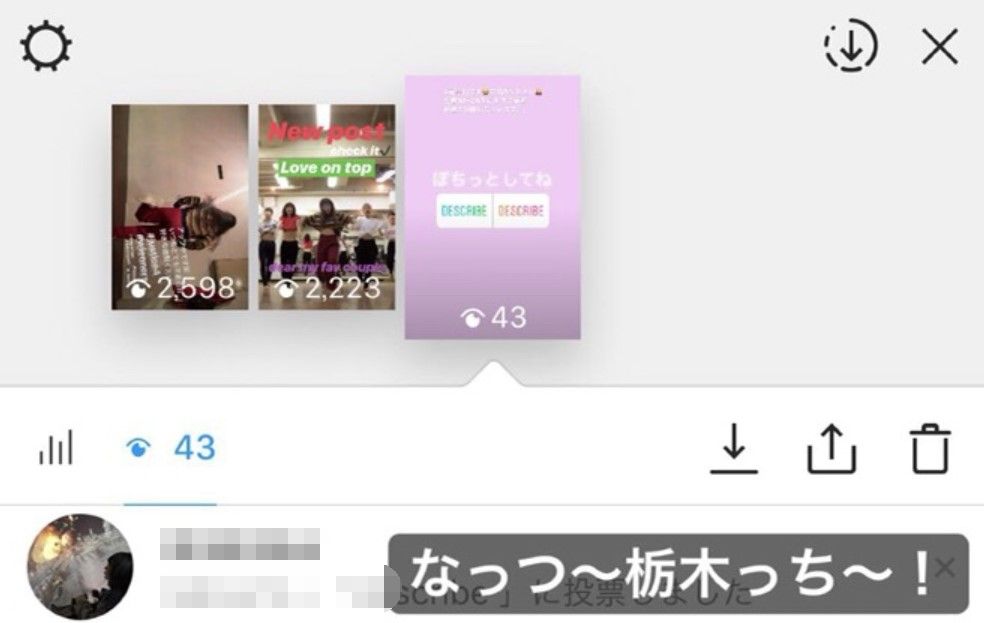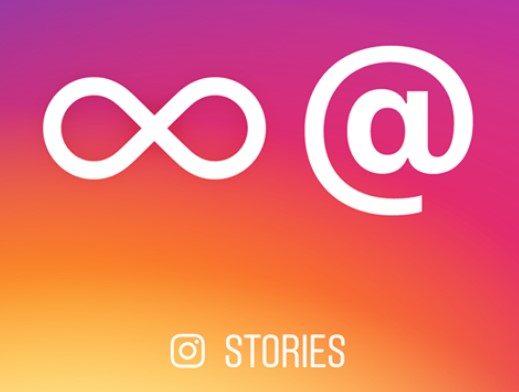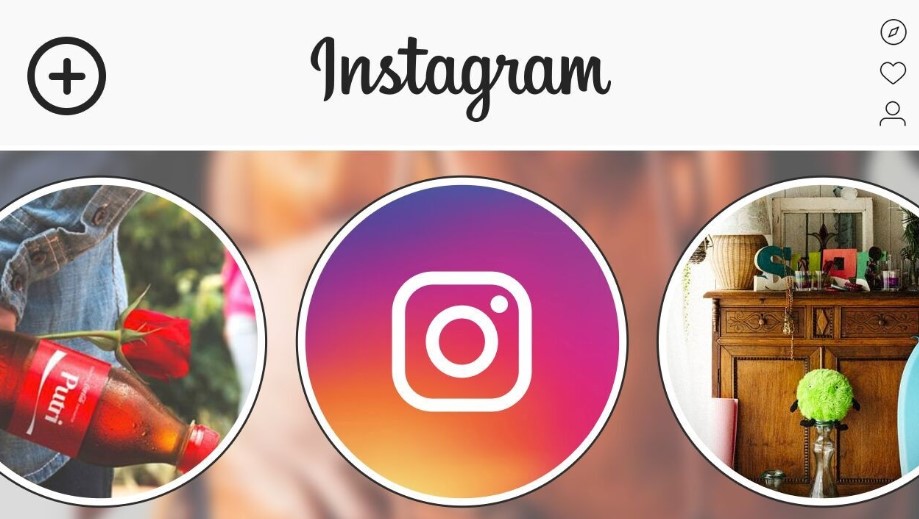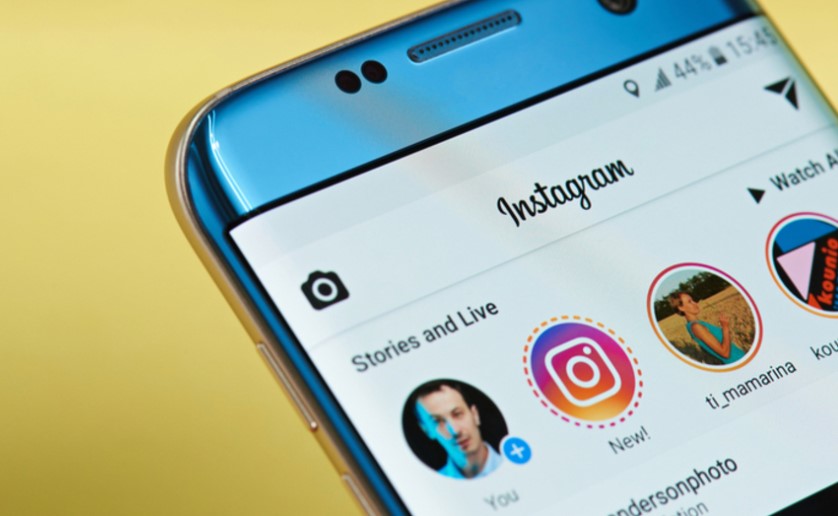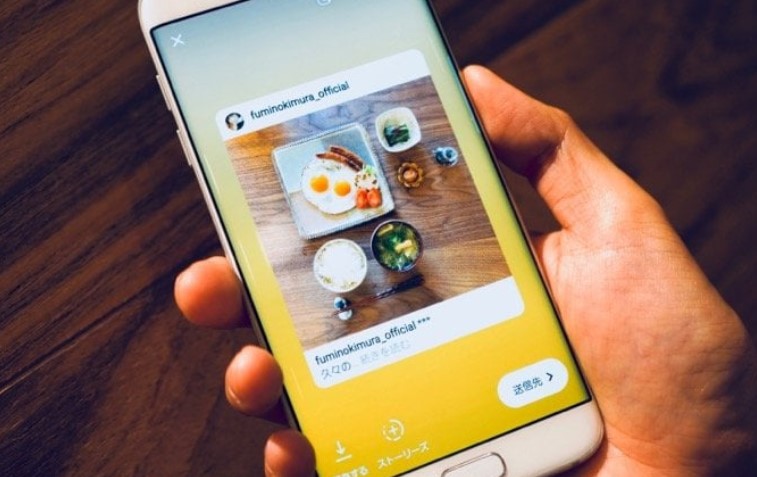亂僀儞僗僞亃僗僩乕儕乕偵暥帤傪擖椡丒壛岺丒僺儞屌掕偡傞曽朄
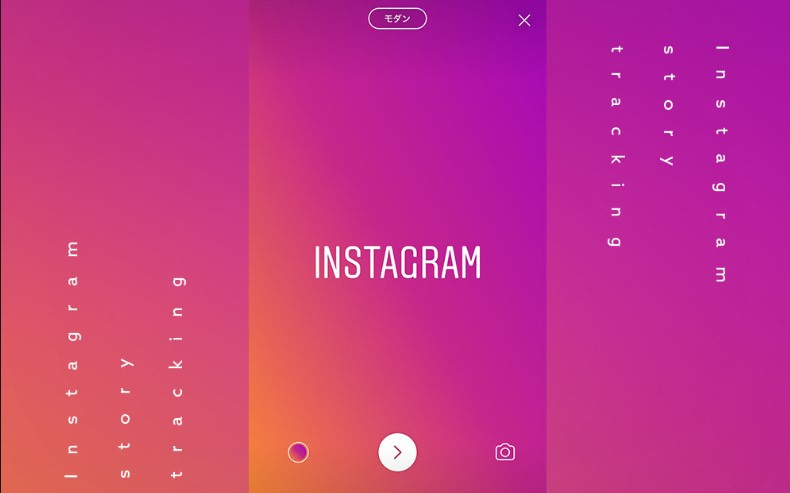
僀儞僗僞偺僗僩乕儕乕偵偼丄暥帤傪擖傟傞婡擻偑旛傢偭偰偍傝丄條乆側傾儗儞僕偑壜擻偱偡丅
搳峞偡傞幨恀傗摦夋偑僀儅僀僠偱傕丄暥帤傪憓擖偡傞偙偲偱僆僔儍儗偱壜垽傜偟偄僗僩乕儕乕偑嶌惉偱偒傑偡丅
偦傫側僀儞僗僞僗僩乕儕乕偺暥帤偱偡偑丄偳偆傗偭偰擖椡偟偨傜偄偄偺偱偟傚偆偐丠
偙偙偱偼丄僗僩乕儕乕偵暥帤傪擖椡丒壛岺丒僺儞屌掕偡傞曽朄偵偮偄偰徯夘偟偰偄偒傑偡丅
僗僩乕儕乕偵暥帤傪擖椡偡傞2偮偺曽朄
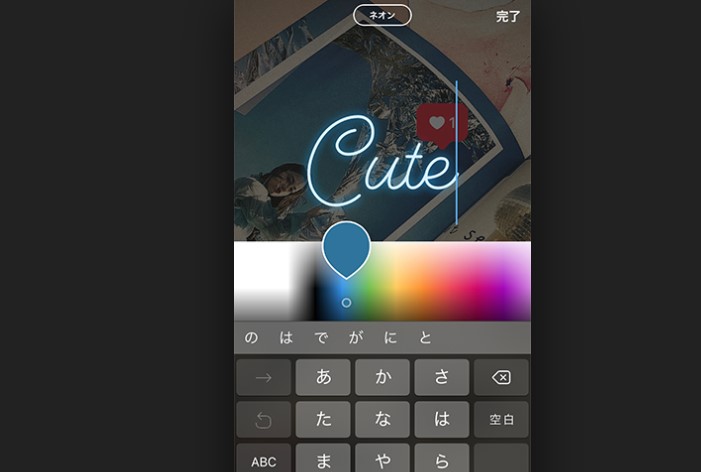
弶傔偰僗僩乕儕乕偵幨恀傗摦夋傪搳峞偡傞応崌丄暥帤傪偳偆傗偭偰擖傟傞偺偐暘偐傜側偄傕偺偱偡丅
幚偼暥帤傪擖椡偡傞曽朄偼偲偰傕娙扨偱丄偪傚偭偲偟偨憖嶌偱偡偖偵偱偒傑偡丅
偟偐傕暥帤傪擖椡偡傞偵偼丄儁儞偱彂偔偲偄偆傕偺偲丄僥僉僗僩傪巊偭偰擖椡偡傞偲偄偆2偮偺曽朄偑偁傝傑偡丅
偦傟偧傟憖嶌偺曽朄偑堎側傞偺偱丄暿乆偵徯夘偟偰偄偒傑偡偹丅
嘆 乽僥僉僗僩乿傪巊偭偰暥帤傪擖椡偡傞曽朄
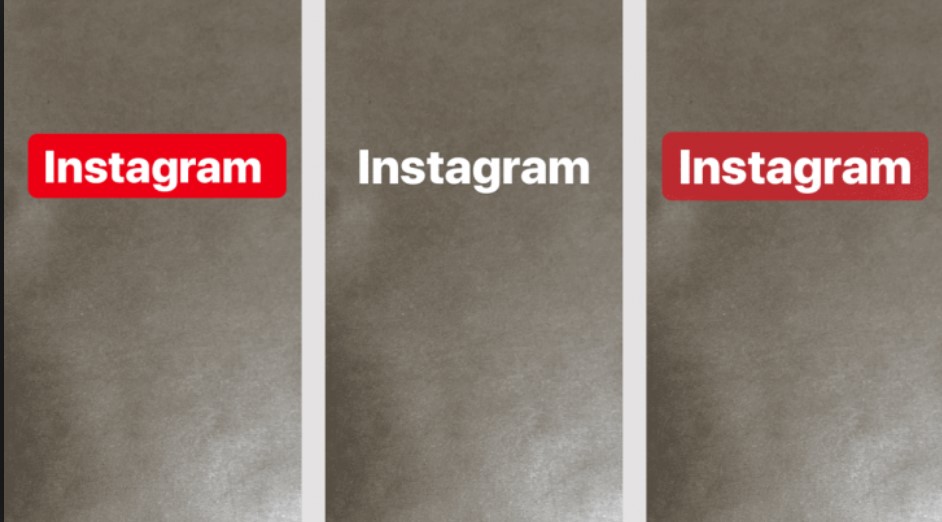
傑偢偼僀儞僗僞傪婲摦偟偰丄乽僗僩乕儕乕僘乿傪僞僢僾偟偰偔偩偝偄丅
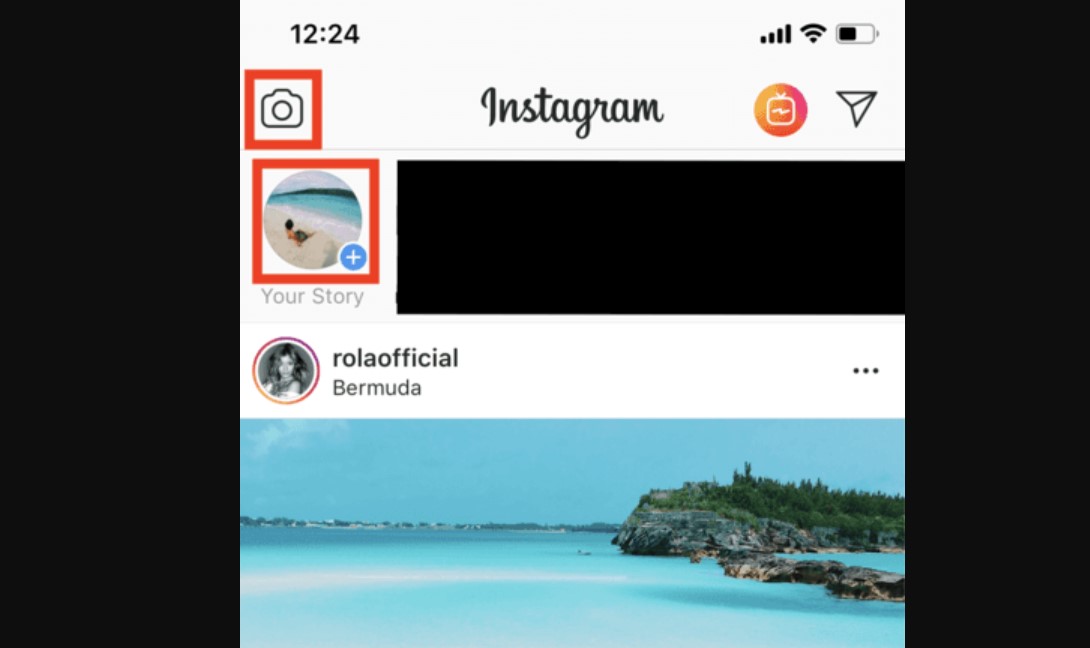
搳峞偟偨偄幨恀傗摦夋傪慖傃廔傢傞偲丄曇廤夋柺偵堏摦偟傑偡丅
偙偙偱丄夋柺忋晹偵拲栚偡傞偲乽Aa乿偺傾僀僐儞偑偁傞偺偵婥晅偔偱偟傚偆丅
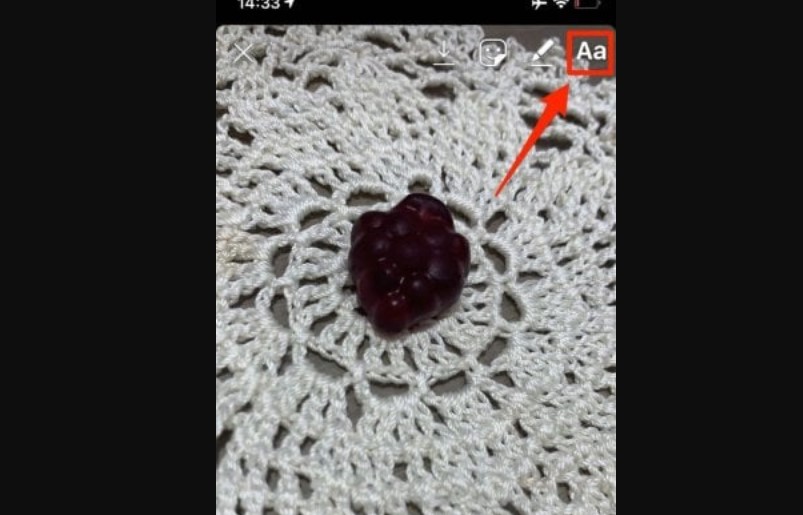
偙偺傾僀僐儞傪1夞僞僢僾偟偰偔偩偝偄丅
偡傞偲丄暥帤傪擖椡偡傞曇廤夋柺偵愗傝懼傢傞偺偱丄岲偒側暥帤傪擖傟傑偡丅
乽A乿偲偄偆傾僀僐儞傪慖戰偡傞偲丄暥帤偺攚宨怓偺曄峏偑壜擻偱偡丅
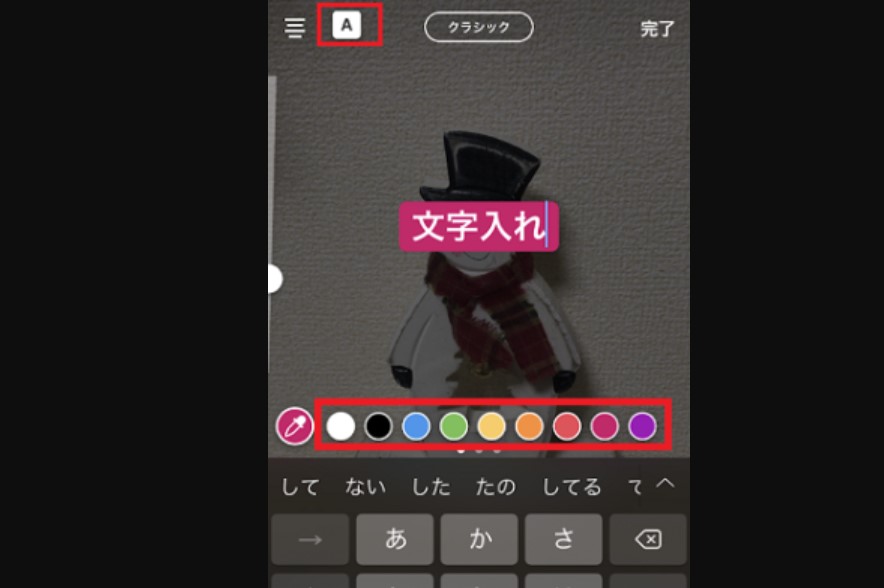
傑偨乽僱僆儞乿側偳傪僞僢僾偡傟偽丄帤懱偺愗傝懼偊傕偱偒僆僔儍儗側僗僞僀儖偵曄峏壜擻丅
擖椡偑廔傢偭偨傜丄乽姰椆乿傪慖戰偟傑偟傚偆丅
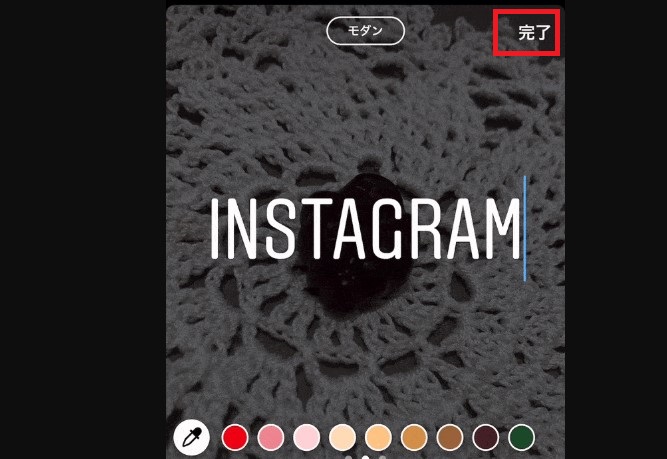
慖戰偟偨幨恀傗摦夋偺忋偵丄擖椡偟偨暥帤偑昞帵偝傟偰偄傟偽姰惉偱偡丅
嘇 乽儁儞乿傪巊偭偰暥帤傪擖椡偡傞曽朄
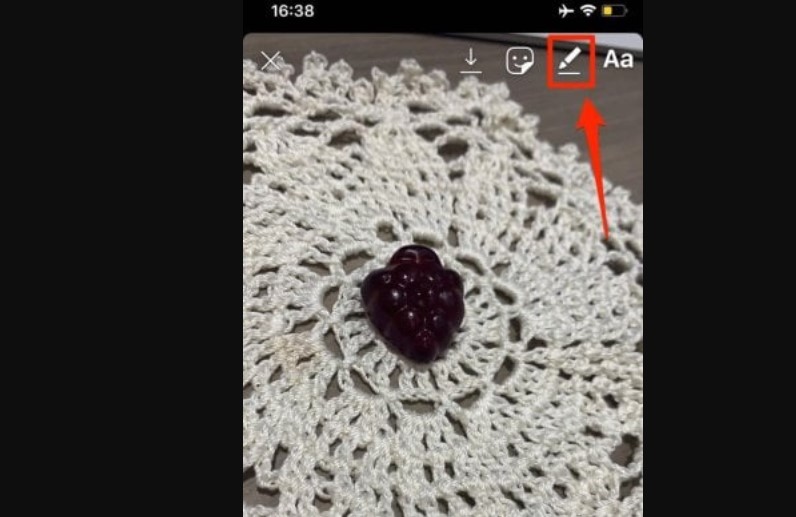
傑偢偼僀儞僗僞傪婲摦偟偰丄僗僩乕儕乕偺曇廤夋柺傪昞帵偟傑偡丅
夋柺塃忋偵乽儁儞乿偺傾僀僐儞偑偁傞偺偱丄偙偪傜傪僞僢僾偟偰偔偩偝偄丅
夋柺偑愗傝懼傢傝丄儁儞偱暥帤傪擖椡偡傞忬懺偵側傝傑偟偨丅
夋柺忋晹偵偁傞丄崁栚傪巊偊偽儁儞偺庬椶偺曄峏偑偱偒傑偡丅
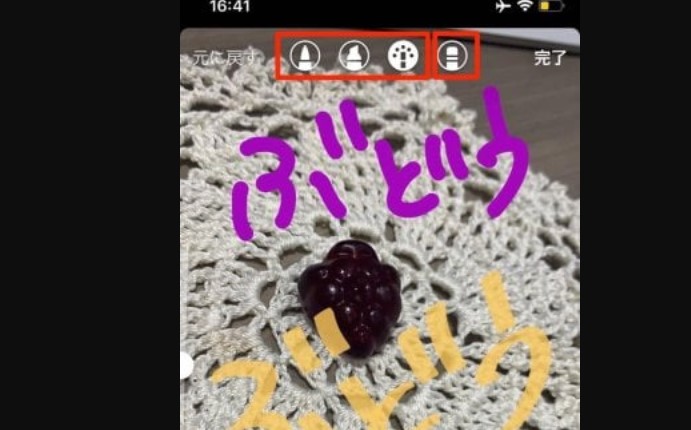
夋柺壓晹偵偼丄儁儞偺怓傪曄偊傞僇儔乕偑梡堄偝傟偰偍傝丄僞僢僾偡傟偽奩摉偡傞怓偵曄傢傝傑偡丅
暥帤偺戝偒偝傪曄偊傞偵偼丄僇儔乕偺嵍懁偵偁傞乽儁儞偺懢偝乿偺傾僀僐儞傪僞僢僾丅
僗儔僀僪僶乕偑弌偰偔傞偺偱丄偙傟傪忋壓偵摦偐偡偲儁儞偺懢偝偑曄偊傜傟傑偡丅
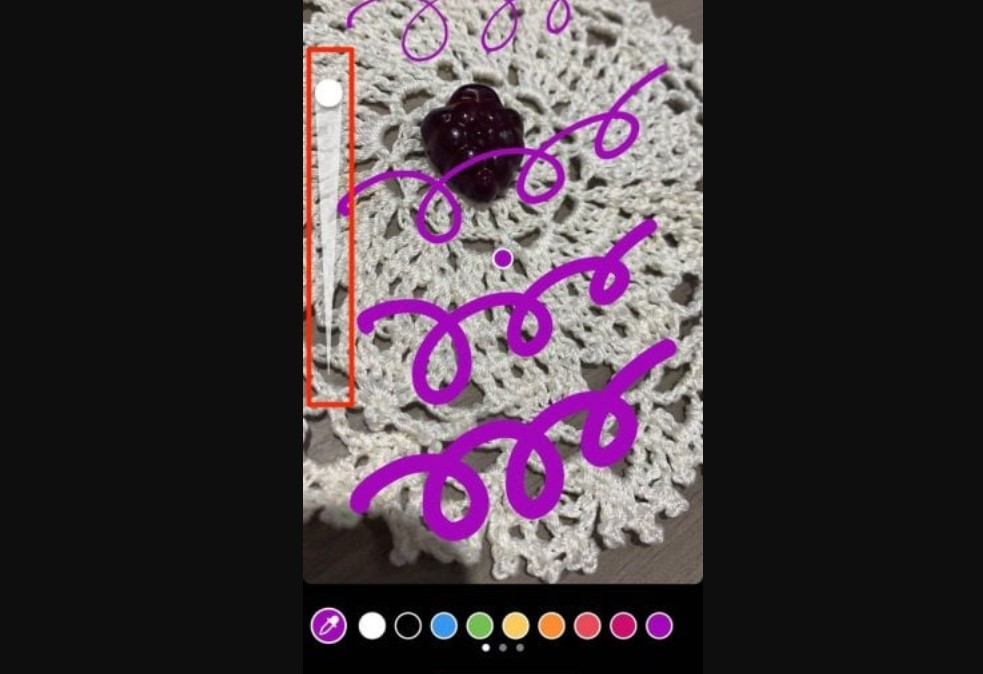
擖椡偑廔傢偭偨傜丄乽姰椆乿傪慖戰丅
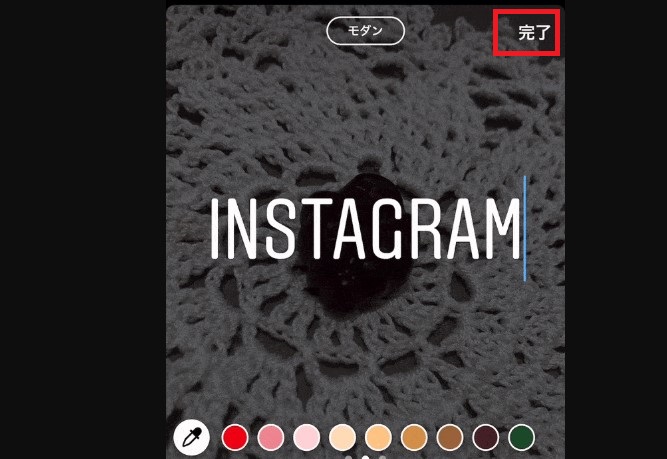
偙傟偱丄儁儞傪巊偭偰庤彂偒偱暥帤擖椡偑偱偒傑偟偨丅
僗僩乕儕乕偵憓擖偟偨暥帤傪摦偐偡曽朄乮僺儞屌掕乯
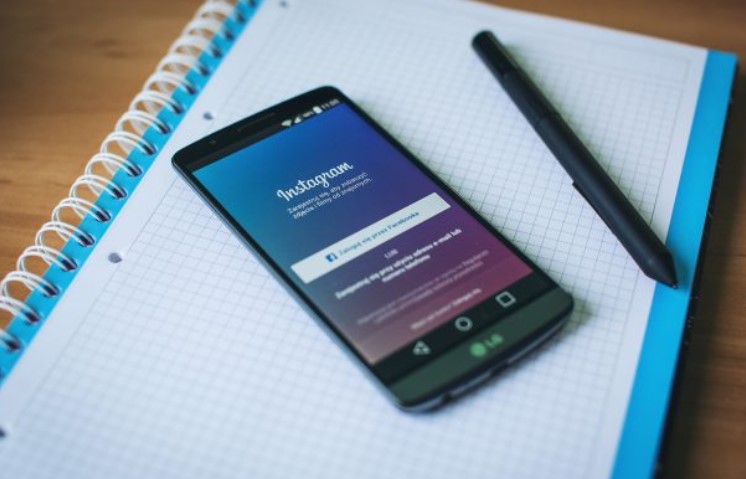
僗僩乕儕乕偵偼丄乽暥帤偺僺儞屌掕乿偲偄偆婡擻偑旛傢偭偰偄傑偡丅
摦夋偱夋柺偑摦偄偨偲偟偰傕丄僺儞屌掕偟偨暥帤偼摦夋偺摦偒偵娭學側偔偦偺応強偵屌掕偟偨傑傑偵側傞偺偱偡丅
偡傞偲暥帤偑摦夋偺摦偒偵崌傢偣偰摦偄偰偄傞傛偆偵尒偊傞偺偱丄偙偺曽朄傪巊偭偰暥帤傪摦偐偡偙偲偑偱偒傞傫偱偡偹丅
擄偟偦偆偵巚偆偐傕偟傟傑偣傫偑丄姷傟偰偟傑偊偽偲偭偰傕娙扨両
埲壓偐傜丄暥帤傪摦偐偡曽朄傪徯夘偟偰偄偒傑偡丅
傑偢偼丄僀儞僗僞傪婲摦偟偰僗僩乕儕乕偵宖嵹偡傞摦夋傪慖戰偟丄曇廤夋柺傪昞帵偟偰偔偩偝偄丅
師偵乽Aa乿偺傾僀僐儞偐傜丄僺儞屌掕偟偨偄暥帤傪擖椡偟傑偡丅
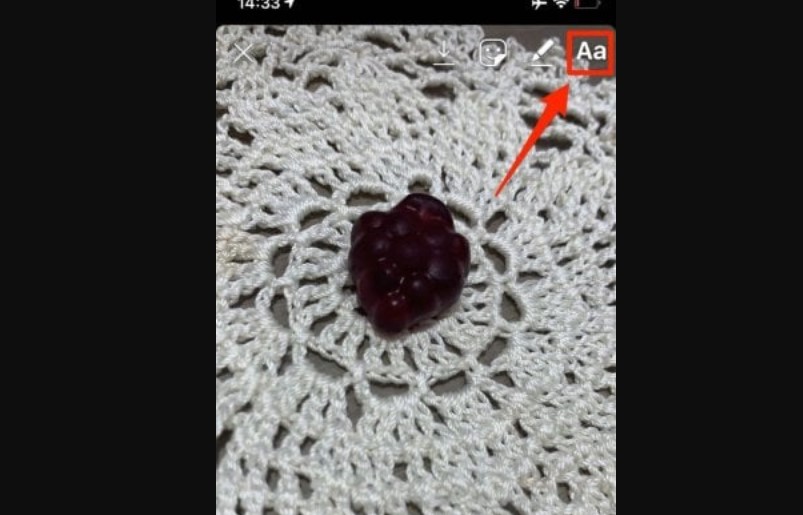
師偵丄憓擖偟偨暥帤傪挿墴偟偟偰偔偩偝偄丅
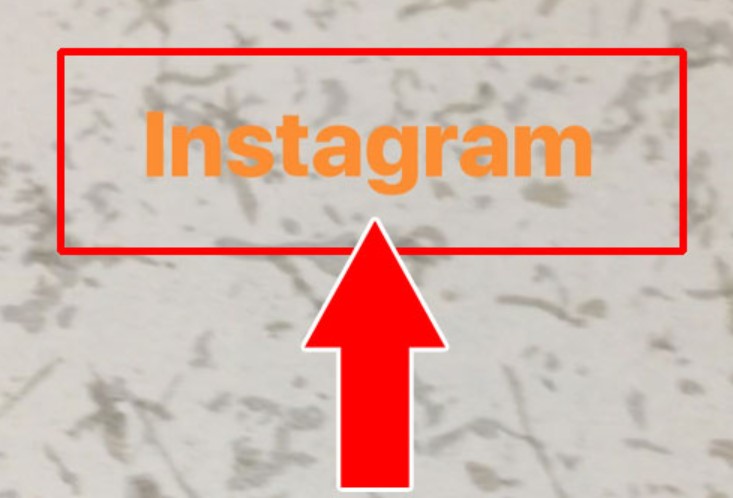
偡傞偲夋柺壓晹偵丄乽屌掕偡傞乿偲偄偆傾僀僐儞偑弌傞偺偱偙偪傜傪僞僢僾丅
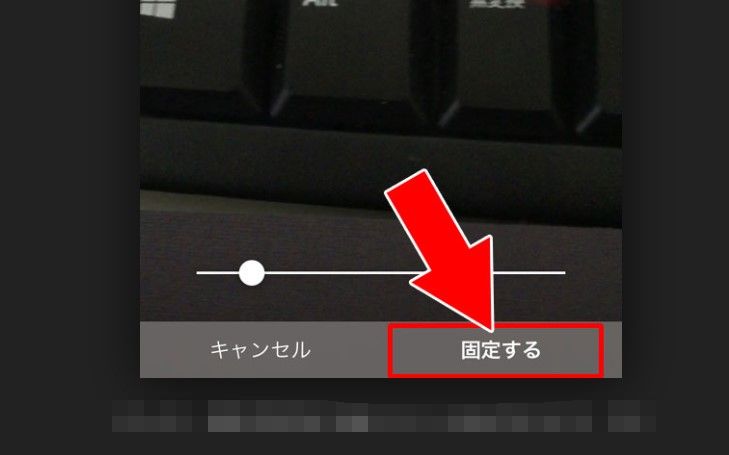
嵟屻偵丄乽僗僩乕儕乕僘乿傪慖戰偟傑偡丅
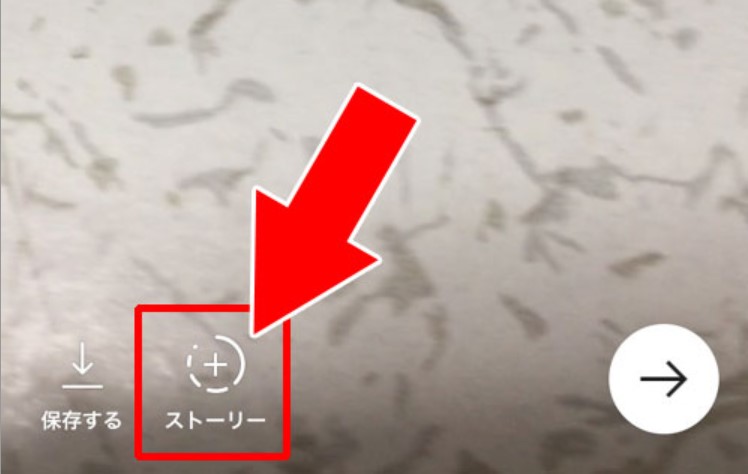
偙傟偱丄暥帤傪摦偐偡摦夋偺嶌惉偑姰椆偟傑偟偨丅
僺儞屌掕偟偨暥帤偼丄娙扨偵曇廤偡傞偙偲偑偱偒傑偡丅
曇廤偟偨偄僗僩乕儕乕傪奐偒丄摦偄偰偄傞暥帤傪挿墴偟偟偰偔偩偝偄丅
偡傞偲暥帤偺屌掕埵抲傪曄峏偱偒傞偺偱丄岲偒側応強偵堏摦偝偣傑偡丅
姰椆偟偨傜丄乽屌掕偡傞乿傪僞僢僾丅
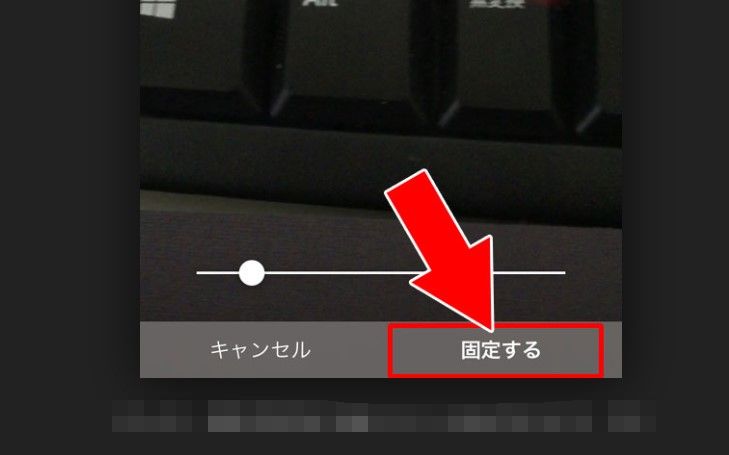
偙傟偱丄屌掕偟偨暥帤偺曇廤偑壜擻偱偡丅
僗僩乕儕乕偵暥帤擖椡偑偱偒側偄応崌偺懳張朄
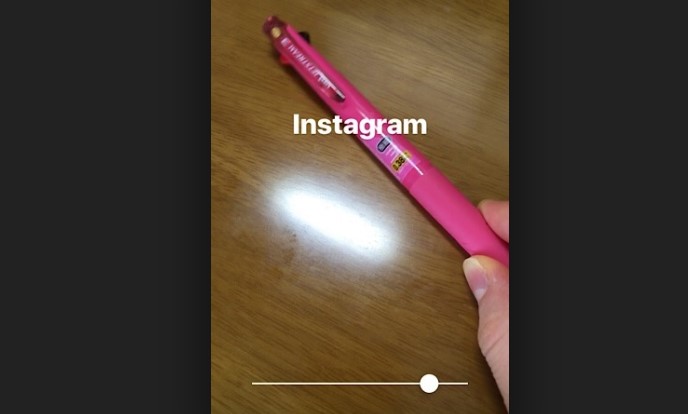
僗僩乕儕乕偵昗弨搵嵹偝傟偰偄傞暥帤擖椡偺婡擻偑側偤偐巊偊側偄応崌丄偳傫側懳張朄偑偁傞偺偱偟傚偆偐丠
傑偢嵟弶偵峴偭偰傎偟偄偺偑丄乽傾僾儕偺傾僢僾僨乕僩乿偱偡丅
傾僢僾僨乕僩傪庤摦偱峴偆愝掕偵偟偰偄傞応崌丄抦傜側偄娫偵僀儞僗僞偑僶乕僕儑儞傾僢僾偟偰偄傞壜擻惈偑偁傝傑偡丅
屆偄僶乕僕儑儞偺僀儞僗僞傪巊偭偰偄傞偲丄巚偄偑偗側偄強偱僄儔乕偑婲偒傞偙偲偑梊憐偝傟傑偡丅
傾僢僾僨乕僩偟偰傕暥帤擖椡偑偱偒側偄側傜丄僀儞僗僞傪偄偭偨傫傾儞僀儞僗僩乕儖偟偰偔偩偝偄丅
傾儞僀儞僗僩乕儖偑弌棃偨傜丄嵞傃僀儞僗僩乕儖偟偰暥帤擖椡偑偱偒傞偐傪妋偐傔傑偟傚偆丅
傑偲傔

僀儞僗僞偺僗僩乕儕乕偵偼丄偪傚偭偲偟偨憖嶌偱偡偖偵暥帤擖椡偑偱偒傞偲暘偐傝傑偟偨丅
傑偨丄暥帤偵偼僥僉僗僩偲儁儞偺2庬椶偑梡堄偝傟偰偍傝丄偦傟偧傟偵摿挜偑偁傝傑偡丅
僗僩乕儕乕偵暥帤傪擖傟傞偲丄僆僔儍儗偵壜垽傜偟偔傾儗儞僕偱偒傞偺偱愊嬌揑偵巊偭偰偄偒傑偟傚偆両